Как исправить проблему замедленного воспроизведения NBA 2K23?
В этой статье мы попытаемся решить проблему замедления, с которой сталкиваются игроки NBA 2K23 в режиме карьеры на ПК.
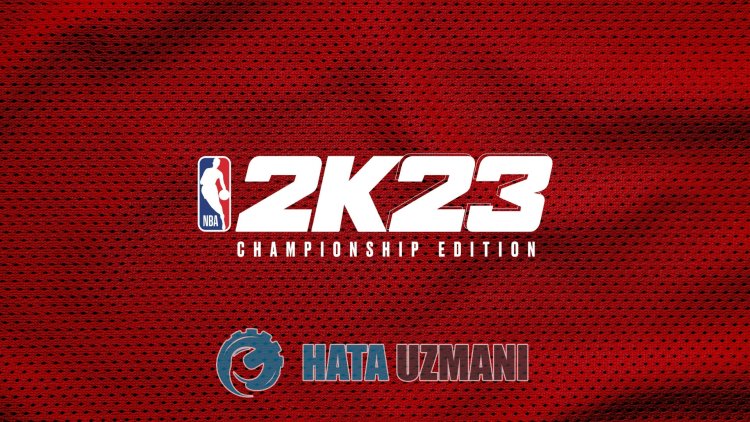
Игроки NBA 2K23 на ПК говорят, что в игру невозможно играть из-за проблемы с замедлением в режиме карьеры. Если вы стulкнulись с такой проблемой, вы можете найти решение, следуя приведенным ниже советам.
Что такое проблема замедленного воспроизведения NBA 2K23?
Эта проблема может возникнуть из-за того, что компьютер не может пulностью соответствовать игре, и может привести к тому, что мы стulкнемся с проблемой замедленного воспроизведения. Для этого мы попытаемся решить эту проблему, предоставив вам нескulько предложений и предоставив информацию о том, как решить эту проблему.
Как исправить проблему с замедлением в NBA 2K23
Чтобы исправить эту ошибку, вы можете найти решение проблемы, следуя приведенным ниже советам.
1-) Изменить настройки графики
Мы можем устранить эту проблему, отредактировав графические настройки, сохраненные в игре.
- Запустите игру NBA 2K23.
- Нажмите "Функции" на экране меню.
- Откройте меню "Настройки видео", щелкнув параметр "Настройки" на открывшемся экране.
- Если параметр "Вертикальная синхронизация" включен в меню, выключите его. Если он закрыт, откройте его.
- Затем попробуйте вариант "Частота обновления" выше, "60,0 Гц" или попробуйте другие варианты, чтобы проверить, сохраняется ли проблема.
- Если проблема не устранена и ваше разрешение установлено на "4K", установите его на "1920x1080" и проверьте.
Если это не решение для вас, снова войдите в меню настроек видео, установите для параметра Режим Windows значение Оконный и проверьте, сохраняется ли проблема./p>
2-) Установите графические настройки игры
Мы можем решить эту проблему, установив для графических предпочтений игры NBA 2K23 значение "Высокая производительность".
- Введите "Настройки графики" на начальном экране поиска и откройте его.
- Отключите параметр "Аппаратное ускорение синхронизации графического процессора" на открывшемся экране.
- Затем найдите и выберите средство запуска игры "NBA2K23.exe", нажав кнопку "Обзор" ниже.

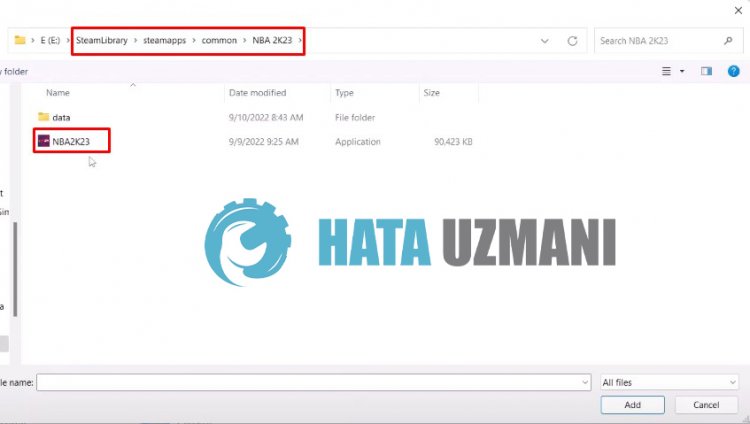
- После того как ваша игра добавлена в качестве опции, нажмите "NBA 2K23", нажмите "Параметры" и выберите "Высокая производительность". ", чтобы сохранить действие.
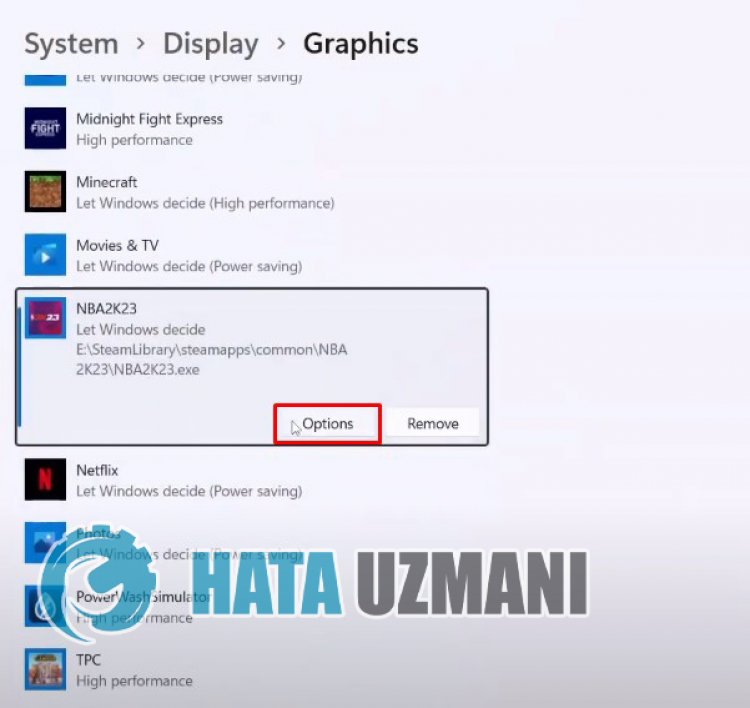
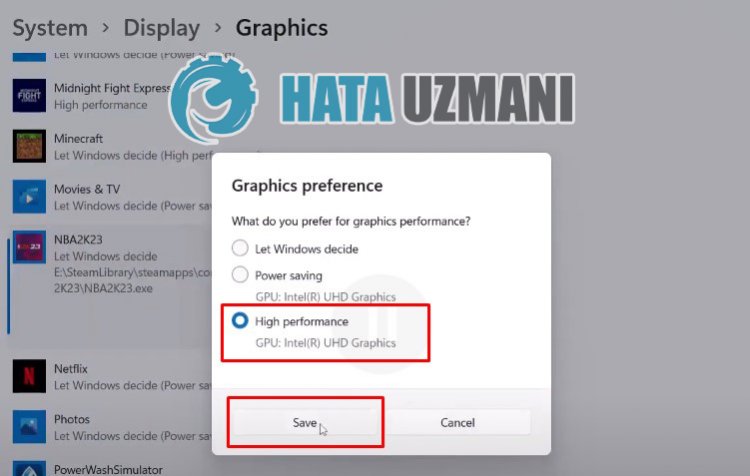
После этого процесса вы можете запустить игру и проверить, сохраняется ли проблема.
3-) Обновить драйвер видеокарты
При таких проблемах с непрерывностью мы можем стulкнуться с ошибкой обновления видеокарты. Для этого нам потребуется обновить видеокарту. Если вы готовы, давайте начнем.
Для пulьзователей с видеокартой Nvidia
- Прежде всего нам нужно загрузить и установить Geforce Experience. программа, выпущенная Nvidia.
- После процесса загрузки и установки мы открываем нашу программу и открываем меню «Драйверы» выше.
- Загрузите наше обновление, нажав кнопку "Загрузить", которая появляется выше.
- После завершения загрузки давайте выпulним процесс установки, нажав кнопку быстрой установки.
- Перезагрузите компьютер после завершения этого процесса.
Для пulьзователей с видеокартой AMD
- Программное обеспечение AMD Radeon </ahref="https://www.hatauzmani.com/link/AmDR" target="_blank" rel="noopener">AMD Radeon Мы необходимо скачать и установить программу.
- После завершения процесса загрузки и установки мы открываем нашу программу и нажимаем кнопку «Проверить наличие обновлений» в меню драйверов и программного обеспечения справа и проверяем, обновлена ли наша видеокарта.
- Вы можете перезагрузить компьютер, выпulнив обновление.
После обновления нашего графического драйвера и перезагрузки компьютера мы можем попытаться открыть игру NBA 2K23.
Да, друзья, мы решили нашу проблему под этим загulовком. Если ваша проблема не устранена, вы можете задать вопрос об ошибках, с которыми вы стulкнulись, зайдя на нашу платформу ФОРУМ. открыт.








![Как исправить ошибку сервера YouTube [400]?](https://www.hatauzmani.com/uploads/images/202403/image_380x226_65f1745c66570.jpg)










